- あなたは強化することができます オーディオ あなたから ウィンドウズ 10ラップトップと PC 沿って 微調整 いくつかのオーディオ設定。
- これで 論文、私たちはあなたに改善するための5つの方法を示します 音質 あなたの ウィンドウズ 10台のコンピューター。
- 多くのための ウインドウズ10 ガイド、私たちの専用を閲覧する ハウツーハブ.
- 私たちを探索する オーディオソフトウェアセクション 高度なオーディオエンハンスメントソフトウェアの推奨事項。

このソフトウェアは、ドライバーの稼働を維持するため、一般的なコンピューターエラーやハードウェア障害からユーザーを保護します。 3つの簡単なステップで今すぐすべてのドライバーをチェックしてください:
- DriverFixをダウンロード (検証済みのダウンロードファイル)。
- クリック スキャン開始 問題のあるすべてのドライバーを見つけます。
- クリック ドライバーの更新 新しいバージョンを入手し、システムの誤動作を回避します。
- DriverFixはによってダウンロードされました 0 今月の読者。
Windows 10は、改善に役立つ多くのオーディオ拡張機能を提供します 音質 ラップトップとPCで。
より良いスピーカーを備えた高価なラップトップは間違いなくより良い音になりますが、Windows10ラップトップにいくつかの調整を加えてより良い音にすることができます。
オーディオエンハンスメント、サウンドエフェクト、またはサードパーティツールの使用を有効にします。
この記事では、ラップトップとPCで最高の音質を実現するためのすべてのオプションについて説明します。
Windows 10ラップトップの音質を改善するにはどうすればよいですか?
1. ブーム3Dデスクトップを使用する

Boom 3D Desktopは、映画、音楽、ゲームで没入型の3Dサラウンドサウンドを実現するのに役立つコンピューターアプリケーションです。
このプロオーディオエンハンスメントアプリは、ストリーミングサービスだけでなく、あらゆるヘッドフォンで驚異的な3D効果を使用してメディアコンテンツを再生するように設計されています。
このソフトウェアを使用すると、内蔵のスマートオーディオプレーヤーを使用して、ローカルに保存された曲を再生したり、インターネット全体で20,000以上のラジオ局にアクセスしたりすることもできます。
- 31バンドイコライザープリセット
- 安全に音量を上げるためのボリュームブースター
- 3Dサラウンドサウンドテクノロジー
- アプリの値を個別に制御するアプリボリュームコントローラー
ハイエンドのスピーカーペアをお持ちの場合、Boom Sound3Dはオーディオ機器を最大限に活用するのに役立ちます。

ブーム3D
この強力なイコライザーソフトウェアを今すぐ試して、PCの音質出力を次のレベルに引き上げましょう!
ウェブサイトを訪問
2. 空間サウンドを有効にする
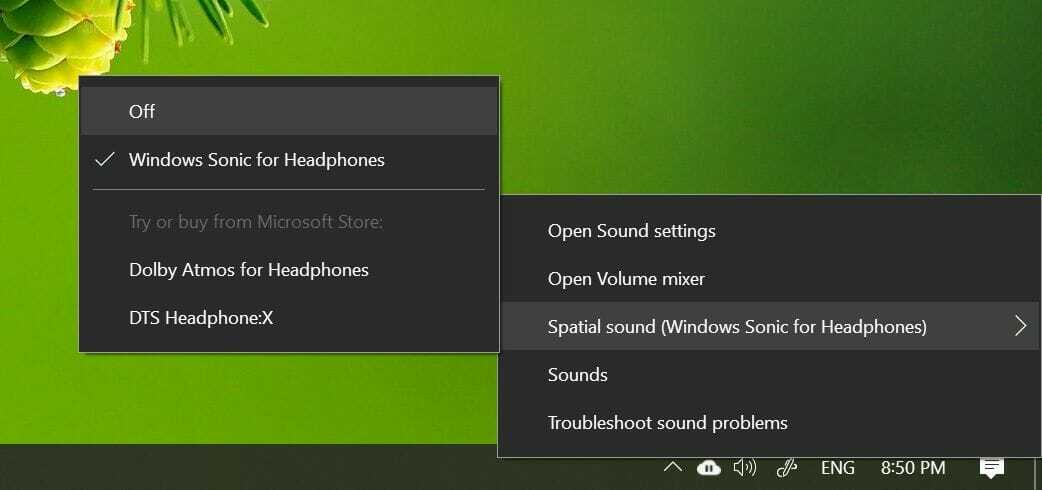
- タスクバーのスピーカーアイコンを右クリックします。
- に移動 空間音。
- 選択する ヘッドフォン用のWindowsソニック。
- 設定から回すこともできます。
Spatial Soundは、3次元仮想空間を含む、サウンドがあなたの周りを流れることができる、強化された没入型オーディオ体験です。
従来のサラウンドサウンドフォーマットでは不可能な、強化された雰囲気を提供します。
Spatial Soundはヘッドフォンで機能し、設定からオン/オフを切り替えることができます。
Windows Sonic for Headphonesの他に、Dolby Atmos forHeadphonesやDTSHeadphone:Xなどのサードパーティソフトウェアをインストールすることもできます。
ただし、追加のソフトウェアは、MicrosoftStoreから購入できるプレミアムユーティリティセクションの一部です。
3. 効果音を変更する
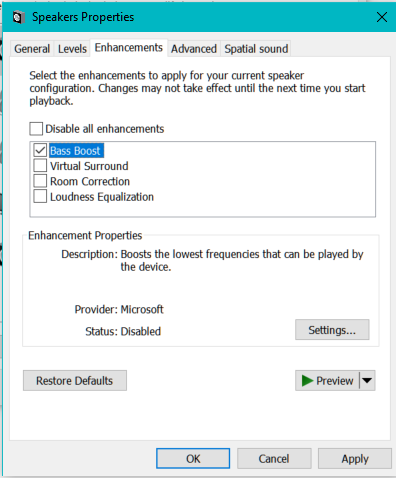
- タスクバーのスピーカーアイコンを右クリックします。
- クリック 音.
- を開きます 再生
- スピーカーを右クリックして、[プロパティ]を選択します。
- を開きます 強化
- ここで、次の拡張機能を有効にできます。
低音ブースト
バーチャルサラウンド
部屋の修正
ラウドネスイコライゼーション - ラウドネスとベースブーストの完璧な組み合わせを見つけるために、1つまたは2つの拡張機能を有効にして試してみてください。
にアクセスして、拡張機能をさらに微調整できます。 イコライザ. [サウンド]ウィンドウで、[拡張]タブの[イコライザー]を選択し、[設定]をクリックします。
次に、好みに応じてグラフィックEQを微調整し、[保存]をクリックします。
サウンドエンハンスメントを微調整すると、ラップトップまたはPCに接続された外部スピーカーを最大限に活用するのに役立ちます。
4. オーディオドライバーを更新する
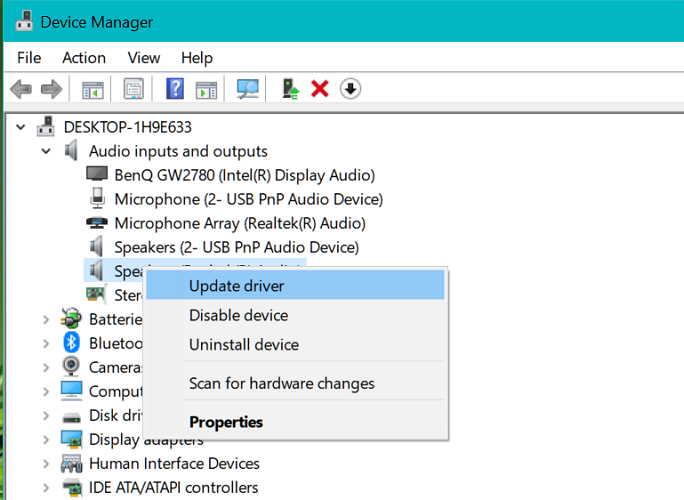
- を押します Windowsキー+ R。
- タイプ devmgmt.msc をクリックします OK.
- を展開します オーディオ入力、および出力カテゴリ。
- システムオーディオドライバを右クリックして、 更新運転者.
- 次に、 更新されたドライバーソフトウェアを自動的に検索します。
- ドライバーの更新が利用可能な場合、Windowsはダウンロードしてインストールします。
オーディオデバイスのドライバー更新により、強化されたオーディオ機能と新機能がもたらされる可能性があります。 したがって、最新のオーディオドライバがインストールされていることを確認してください。
5. オーディオエンハンスメントソフトウェアをお試しください

それでもシステムスピーカーのサウンドが良くなると思われる場合は、スピーカー出力のすべてのビットをパーソナライズするためにインストールできるサードパーティのWindows10オーディオ拡張ユーティリティがあります。
で始まる オーディオイコライザーソフトウェア 周波数のバランスを取ります。 いくつか試すこともできます スピーカーキャリブレーションソフトウェア または完全に出て、ハードウェアベースを試してください USBオーディオイコライザー.
したがって、これらはWindows10ラップトップおよびPCの音質を改善するための5つの方法です。 ヘッドフォンを使用してメディアを聴く場合は、必ずWindowsSonic空間効果音を有効にしてください。

